Hívások rögzítése iPhone-on a 4 legjobb felvevő alkalmazással
Kevés korlátozás van a hívás Android-on történő rögzítésére. A dolgok akkor lesznek trükkök, amikor akarod rögzítsen iPhone hívásokat.
Az Apple elég szigorú szabályokkal rendelkezik a hívás rögzítésére, mert ez törvényt sérthet. Ezért nem találta a telefonhívások rögzítési funkcióját az iPhone készüléken.
Előfordulhat azonban, hogy rögzítenie kell egy interjút, ügyfélszolgálatot, értekezletre vonatkozó feljegyzéseket és egyéb dolgokat.
Ne aggódjon, és azért vagyunk itt, hogy áttekinthessük, hogyan lehet 4 módon rögzíteni az iPhone-hívásokat.
jegyzet: Mielőtt megnyomná a hívásrögzítési folyamatot, győződjön meg róla, hogy a vonal másik végén lévő személy beleegyezik-e abba. Kérjük, tartsa be a törvényeket, és törvényesen rögzítse a hívásokat.

- 1. rész: Hogyan lehet telefonhívást rögzíteni egy másik telefonon keresztül iPhone-on
- 2. rész: A bejövő telefonhívások rögzítése a Google Voice segítségével az iPhone készüléken
- 3. rész: A bejövő és kimenő hívások rögzítése az iPhone-on a TapeACall segítségével
- 4. rész: Hogyan lehet rögzíteni az iPhone VoIP-hívásokat harmadik féltől származó telefonos alkalmazásokon keresztül
- 5. rész: Gyakori kérdések a hívások rögzítéséről iPhone-on
1. rész: Hogyan lehet telefonhívást rögzíteni egy másik telefonon keresztül iPhone-on
Az első módszer egy nehézkes megoldás az iPhone felhasználók számára. Amire szüksége van, az az, hogy beszerezzen egy másik telefont a felvételi funkcióval.
Függetlenül attól, hogy bejövő vagy kimenő hívást indít, csak a hívást a kihangosítóra kell tennie, és egy másik telefont kell használnia a hívás beszélgetésének rögzítésére.
Alternatív megoldásként a digitális hangrögzítőt vagy más hangrögzítő eszközt is használhatja az egész hívás rögzítésére.
A felvétel minősége nem kielégítő, és meg kell erőltetnie a fülét a szavak megfejtéséhez, sokszor lejátszva a hívásrögzítést.
Szeretne jobb minőséget? Csak mozgassa a következő megoldást.
2. rész: A bejövő telefonhívások rögzítése a Google Voice segítségével az iPhone készüléken
A telefonhívások iPhone-on történő rögzítésének második eszköze a harmadik féltől származó hívásrögzítő alkalmazás alkalmazása, Google Voice.
A Google Voice az ingyenes alkalmazás, amely ingyenes hangpostaüzeneteket, ingyenes telefonszámot, hívásszolgáltatást és akár telefonbeszélgetések rögzítését is biztosítja. A hívás rögzítését a Google szerverei végzik, amelyek kezelik a Voice over IP (VoIP) kapcsolatot.
Bonyolultnak hangzik, igaz?
De a lépések elég könnyűek.
1. lépés. Töltse le a Google Voice alkalmazást az iPhone alkalmazás App Store-ból. Jelentkezzen be Google-fiókjába.
2. lépés. Keresse meg és válassza ki azt a telefonszámot, amelyet rögzíteni szeretne a Google Voice-fiókjához társítani.
3. lépés. Írja be telefonszámát, és adja meg az ellenőrző kódot a Google Voice társítási folyamatának befejezéséhez.
4. lépés. Nyissa meg a Google Voice webhelyét, és jelentkezzen be. Kattintson a fogaskerék ikonra az oldal jobb felső részén, hogy megtalálja Beállítások menü.
5. lépés. Válassza a Hívások fület, és görgessen lefelé a bekapcsoláshoz Bejövő hívási lehetőségek.
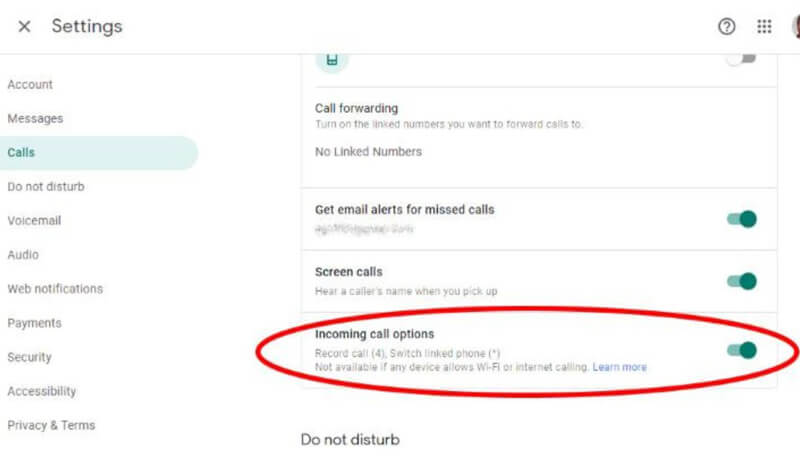
Ezt követően, amikor bejövő hívást kap a Google Voice-fiókból, koppintson a ikonra 4 a telefonszámot, és elkezdi rögzíteni a beszélgetést. Közben a Google értesíti a másik felet arról, hogy robothangon rögzítik őket. Koppintson 4 ismét a felvétel leállításához.
A hívásfelvételek továbbításra kerülnek a Google Voice postaládájába, ahonnan közvetlenül letöltheti a felvételt.
jegyzet: A Google Voice lehetővé teszi, hogy kimenő hívást kezdeményezzen, de a kimenő hívásokat nem rögzíti az iPhone készüléken.
El akarja menteni az elkövetkező hívásfelvételeket az iPhone készülékre?
Olvasson tovább.
3. rész: A bejövő és kimenő hívások rögzítése az iPhone-on a TapeACall segítségével
Bár az Apple nem engedélyezi az alkalmazások számára, hogy telefonhívásokat rögzítsenek iPhone-on. Találhat azonban néhány alkalmazást, amelyek lehetővé teszik a beszélgetés és TapeACall az egyik alkalmazás.
TapeACall az az alkalmazás, amely a bejövő és a kimenő hívásokat egyaránt rögzíteni tudja az iPhone készüléken. Az összes hívásfelvétel MP3 formátumban letölthető lesz. Ezenkívül ez az alkalmazás elérhető a Google Playen és az App Store-ban, így bármilyen telefonhívást rögzíthet iPhone-on és Android-on.
Ez a rövid bemutató bemutatja, hogyan lehet telefonhívásokat rögzíteni iPhone-on a TapeACall segítségével.
1. lépés. Fuss TapeACall az iPhone-on. Nyomja meg a hiba közepén a piros gombot a képernyő közepén, és koppintson a ikonra Hívás.
2. lépés. megnyomni a hívások egyesítése gomb. Ezután ez az alkalmazás rögzíti a bejövő hívások teljes beszélgetését, amíg meg nem bontja a kapcsolatot.
A kimenő hívások rögzítéséhez további lépéseket kell tennie a ikon megérintésével hívás hozzáadása gombot, hogy elérje a rögzíteni kívánt személyt. Miután a válaszokat rögzíteni akarja, nyomja meg a gombot hívások egyesítése gomb.
3. lépés. Ezután az összes hívás felvételt a fiókjához kötött TapeACall szerverek tárolják. Hozzáférhet a piros felvétel gomb alatti lejátszás gomb megérintésével.
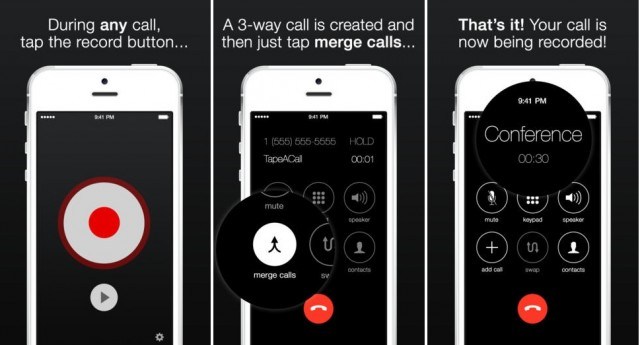
jegyzet: A hívásrögzítő ingyenes verziója korlátozott felvételi funkciókkal és 60 másodperces rögzítéssel rendelkezik. A pro verzió $9.99-et fog felszámolni egyszeri alkalommal, 300 perces hívásrögzítéssel, vagy $10.99-et évente, korlátlan hívásrögzítési idővel. Sőt, a pro verzió segít rögzíteni a hívást anélkül, hogy a másik tudná.
A telefonhívások iPhone-on történő rögzítéséhez a szolgáltató és a hívásrögzítő fejlesztője felszámolja. Van-e valamilyen módszer a költségek csökkentésére?
Van egyenesen IGEN erre.
4. rész: Hogyan lehet rögzíteni az iPhone VoIP-hívásokat harmadik féltől származó telefonos alkalmazásokon keresztül
Pénzt fog költeni a telefonhívásokra. Valójában van egy másik módszer a hívások rögzítésére pénzköltés nélkül. Ingyenes szoftverek, amelyek ingyenes Voice over IP szolgáltatásokat nyújtanak.
WhatsApp, FaceTime, Messenger, Skype, Google Hangouts, Facebook Messenger, Viberstb. Ingyenes VoIP hívási szolgáltatásokat kínálnak, és csak győződjön meg arról, hogy mindkét fél bepereli a Wi-Fi-t az alkalmazáson belül.
Hangrögzítés VoIP-hívásokról iPhone-on a képernyőfelvétel segítségével
Az ingyenes video- vagy hanghívások iPhone-on történő rögzítéséhez használhatja az iOS-t futtató iPhone 11, XS, XR, X, 8 (Plus), 7 (Plus), 6, 5 stb. Beépített képernyőfelvételi funkcióját. 11 és később.
Képernyő felvétele a iOS hangrögzítő az egész képernyő rögzítéséhez, beleértve az ön és a sor végén lévő személy hangját is.
Megtalálják a videohívás felvételeit a Fotók alkalmazás az iPhone-on MP4-ben.

Csak a hanghívás felvételének kibontásához szükséges konvertálja az MP4-et MP3-ba.
Bár kissé összetett, nem kerül semmibe.
Mindenképpen, ha csak a VoIP hívóalkalmazásokból szeretné rögzíteni a hangot, akkor szüksége lesz a Vidmore Screen Recorderre.
Rögzítse a VoIP hívásokat számítógépen
Vidmore Screen Recorder az asztali audio- és videofelvételi szoftver. Megfoghat mindent, ami a számítógépén történik, hogy csak a videók vagy a hang maradjon. Nem lesz jó ötlet a Skype, a Hangouts, a Viber, a WhatsApp, a Messenger stb. Hanghívását rögzíteni.
- Hanghívások rögzítése csak VoIP hívóalkalmazásokból.
- Mentse a hívásrögzítést MP3, WMA, AAC, M4A és CAF formátumban.
- Hanghívások rögzítése időkorlát nélkül.
- Rögzítse külön a saját és a másik személy hangját.
- Vágja le a hívásfelvételt, hogy megszabaduljon a nem kívánt részektől.

Korszerűsítsük a VoIP-hívások számítógépen történő rögzítésének folyamatát.
1. lépés. Futtassa a Vidmore Screen Recorder alkalmazást, és válassza az Audio Recorder lehetőséget.
2. lépés. Váltás mindkettőre Mikrofon és Rendszerhang a VoIP-hívások mindkét hangjának rögzítéséhez.
3. lépés. Kattintson a gombra REC gombot a felvétel megkezdéséhez, és győződjön meg arról, hogy a VoIP-hívások őrültek a számítógépen.
4. lépés. Kattintson a leállítás gombra a opcionális klipeléshez és a hívásfelvételek számítógépre mentéséhez.

Tájékozódjon a részletekről, hogy megismerje a VoIP-felvevő hogy az iPhone hívásokat számítógépen rögzítse.
5. rész: Gyakori kérdések a hívások rögzítéséről iPhone-on
Hogyan állapíthatja meg, hogy a telefonhívásait rögzítik-e?
Amíg elindít egy hívásfelvételt az iPhone-on a Google Voice-on keresztül, a Google Voice figyelmeztetést küld, hogy elmondja a hívásrögzítést. Ha azonban ehhez külső gyártótól származó hívásrögzítőket használ, a felvett személy értesítést kap, és ő nem fogja észlelni a hívásrögzítést.
Miért nem működik a hívások egyesítése gomb a TapeACall alkalmazásban??
A Hívások egyesítése gomb rögzíti a hívást konferenciahívás létrehozásával Ön, a rögzíteni kívánt személy és a TapeACall felvételi vonal között. Ennek támogatásához iPhone-jának támogatnia kell a háromirányú konferenciahívásokat. Ellenkező esetben a hívások egyesítése gomb nem fog működni. Lépjen kapcsolatba mobilszolgáltatójával és kérje meg őket, hogy engedélyezzék a háromutas konferenciahívást az Ön vonalon.
Hogyan különböztethetjük meg a hangpostaüzeneteket vagy a hívásfelvételeket a Google Voice szolgáltatásban??
Általánosságban elmondható, hogy a hívásrögzítő beszélgetések valószínűleg hosszabb ideig tartanak, és mondják Átírás nem érhető el.
Következtetés
A telefonhívások rögzítése egyes országokban megszegheti a törvényeket, és az Apple nem kínál ingyenes automatikus hívásrögzítőt az iPhone felhasználók számára. Találhat azonban olyan hívásrögzítő alkalmazásokat, mint a Google Voice és a TapeACall a bejövő és kimenő hívások iPhone-on történő rögzítésére. Ezenkívül egyes alkalmazások ingyenes VoIP szolgáltatásai lehetővé teszik az audio hívások rögzítését anélkül, hogy mások tudnák.
Ez a bejegyzés célja, hogy segítséget nyújtson azoknak, akiknek nagy szükségük van beleegyezéssel legálisan a személyes vagy üzleti kérdésekben történő hívásfelvételre.
Van valami javaslata?
Ne habozzon, hagyja meg észrevételeit alább.


